Tabla de contenidos
Toggle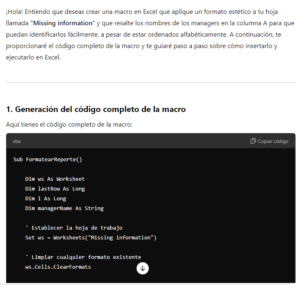 El Futuro de las Macros en Excel con Inteligencia Artificial
El Futuro de las Macros en Excel con Inteligencia Artificial
La automatización en Excel ha dado un gran salto con la integración de herramientas de inteligencia artificial, como ChatGPT O1 Preview. Antes, la creación de macros implicaba un conocimiento profundo de VBA (Visual Basic for Applications), pero ahora, con la IA, incluso los usuarios más principiantes pueden crear potentes macros con simples indicaciones. En este artículo, te guiaré a través de cómo usar ChatGPT O1 Preview para generar y ejecutar macros en Excel, optimizando tareas y flujos de trabajo.
¿Qué es una Macro en Excel y Por Qué Usarla?
Las macros son secuencias de instrucciones programadas en Excel que automatizan tareas repetitivas. Si realizas las mismas acciones una y otra vez en tu hoja de cálculo, una macro puede ejecutarlas por ti con un solo clic. Desde formatear datos hasta generar informes completos, las macros te permiten ahorrar tiempo y reducir errores. Sin embargo, la programación de macros puede resultar intimidante para quienes no están familiarizados con VBA, el lenguaje de programación utilizado en Excel.
Aquí es donde entra en juego ChatGPT. Con la ayuda de esta IA, es posible crear macros personalizadas sin necesidad de ser un experto en programación.
Introducción a la IA en Excel: ChatGPT como Asistente para Macros
Con la versión O1 Preview de ChatGPT, la inteligencia artificial se ha convertido en un aliado para los usuarios de Excel. Esta IA no solo puede generar código VBA, sino que también proporciona explicaciones claras y detalladas, ayudando a aquellos que nunca han trabajado con macros. A partir de simples prompts o solicitudes en lenguaje natural, ChatGPT te guía paso a paso en la creación de macros, haciéndolo accesible incluso para principiantes.
Paso a Paso: Cómo Crear una Macro en Excel con ChatGPT O1 Preview
Tu experiencia personal aquí es clave. Siguiendo un simple prompt, pudiste generar una macro para darle formato a una hoja de cálculo que contenía información de diferentes managers, y ordenar sus nombres alfabéticamente de manera visualmente atractiva.
El prompt que usaste fue:
“Eres un experto en programación de macros para Excel con experiencia en VBA. Tu objetivo es crear una macro en Excel utilizando el entorno de VBA para que sea fácil de entender y aplicar por un usuario principiante. Explica cada paso detalladamente como si estuvieras hablando con alguien que nunca ha trabajado con macros antes.”
Con este mensaje, ChatGPT respondió rápidamente, solicitando más detalles sobre la tarea específica. Luego, tras describir tu idea (dar formato estético y ordenar nombres), la IA generó el código VBA listo para usar.
Instrucciones Detalladas: Insertar y Ejecutar una Macro en Excel
Una vez que ChatGPT generó el código, el siguiente paso es integrarlo en Excel. Aquí te mostramos cómo hacerlo:
-
- Abrir el Editor de VBA en Excel:
-
- Pulsa
Alt + F11para abrir el editor de VBA.
- Pulsa
-
- Abrir el Editor de VBA en Excel:
-
- Insertar un Módulo Nuevo:
-
- En el editor, ve a
Insertar > Módulo. Esto abrirá una ventana donde podrás pegar el código VBA.
- En el editor, ve a
-
- Insertar un Módulo Nuevo:
-
- Pegar el Código de ChatGPT:
-
- Copia el código generado por ChatGPT y pégalo en el módulo.
-
- Pegar el Código de ChatGPT:
-
- Cerrar el Editor de VBA:
-
- Una vez pegado el código, cierra el editor con
Alt + Q.
- Una vez pegado el código, cierra el editor con
-
- Cerrar el Editor de VBA:
-
- Ejecutar la Macro:
-
- Regresa a tu hoja de cálculo, y pulsa
Alt + F8. Selecciona el nombre de la macro que has creado y presiona “Ejecutar”. ¡Listo! Tu macro se ejecutará en segundos.
- Regresa a tu hoja de cálculo, y pulsa
-
- Ejecutar la Macro:
Ventajas de Usar ChatGPT para Crear Macros en Excel
Usar ChatGPT O1 Preview tiene varias ventajas:
-
- Velocidad: Generar macros con ChatGPT es extremadamente rápido, ya que responde en segundos con el código adecuado.
-
- Accesibilidad: No necesitas ser un experto en VBA. Con un prompt bien definido, ChatGPT te proporcionará el código correcto, junto con una explicación de cada paso.
-
- Precisión: ChatGPT puede generar macros que realizan tareas complejas con exactitud, minimizando los errores que podrías cometer al escribir el código manualmente.
Además, la IA te permite hacer ajustes y personalizaciones a medida que lo necesites, adaptando el código a tus requerimientos específicos.
Casos de Uso Reales: Cómo ChatGPT Optimiza Macros para Profesionales
La utilidad de ChatGPT para generar macros en Excel es evidente en múltiples sectores. Un buen ejemplo es el sector inmobiliario, donde los modelos financieros dependen de datos bien estructurados y reportes automáticos. Gracias a la integración de ChatGPT, es posible crear macros que optimizan la recolección, el procesamiento y el análisis de datos.
Ya sea en finanzas, gestión de proyectos, o análisis de datos, las macros generadas por ChatGPT pueden automatizar la mayor parte de las tareas repetitivas y tediosas, mejorando la eficiencia.
Tu Experiencia Personal: Usando ChatGPT O1 Preview para Crear Formatos Atractivos en Excel
Una de las mejores formas de entender el poder de esta herramienta es con tu experiencia personal. Al solicitarle a ChatGPT que creara una macro que formateara un reporte estéticamente y que ordenara alfabéticamente una columna de managers, obtuviste una respuesta clara y funcional en cuestión de segundos. El formato se generó tal como lo necesitabas, permitiendo que cada manager identificara fácilmente su información dentro del reporte, algo crucial para mejorar la presentación y claridad de los datos.
Esta interacción demuestra que ChatGPT no solo entiende la tarea que le asignas, sino que puede adaptarse a necesidades específicas, ofreciendo soluciones personalizadas.
Consejos y Trucos para Obtener el Mejor Desempeño al Crear Macros con IA
Para obtener el máximo rendimiento de ChatGPT, sigue estos consejos:
-
- Sé Específico: Proporciona detalles claros y concretos en tu prompt. Por ejemplo, especifica el formato, la tarea exacta y cualquier otro detalle que consideres importante.
-
- Itera y Ajusta: No dudes en pedir ajustes si el código no es exactamente lo que esperabas. ChatGPT puede afinar el código según tus comentarios.
-
- Aprende a Revisar el Código: Aunque ChatGPT genera código funcional, es útil aprender lo básico de VBA para que puedas entender y ajustar pequeños detalles según lo necesites.
Conclusión: Un Nuevo Horizonte para la Automatización en Excel
El uso de inteligencia artificial, como ChatGPT O1 Preview, para crear macros en Excel, representa un gran avance en la automatización y personalización de tareas. Ya no es necesario ser un experto en programación para aprovechar el poder de las macros. ChatGPT no solo genera el código, sino que también explica cada paso con claridad, haciendo que la automatización esté al alcance de cualquier usuario.
A medida que la IA sigue evolucionando, el horizonte para la automatización en Excel se amplía. Los usuarios de todos los niveles podrán beneficiarse de la creación rápida y precisa de macros, mejorando la eficiencia y la productividad en múltiples sectores.
